Så här kontrollerar du Spotify och Vox med din MacBooks pekfält

Som standard kan du bara styra din musik med din Macs pekskärm om du använder iTunes. Spelare som Spotify och Vox stöds inte av detta skrivande. Och även iTunes erbjuder inte så mycket funktionalitet på Touch Bar. Men vi har en lösning för det.
Muse är en enkel applikation som ändrar Touch Bars musikstöd, lägger till en anpassad knapp till kontrollremsan med albumkonst och en tidstämpel. Peka på det och du kan se det aktuella spårets namn och styra din spelare. Det här är redan mer än vad du kan göra med iTunes, som standard, men det blir ännu bättre. Muse lägger också till stöd för Spotify och Vox.
Installera Muse är enkelt: ladda ner den senaste versionen och dra den till mappen Program.
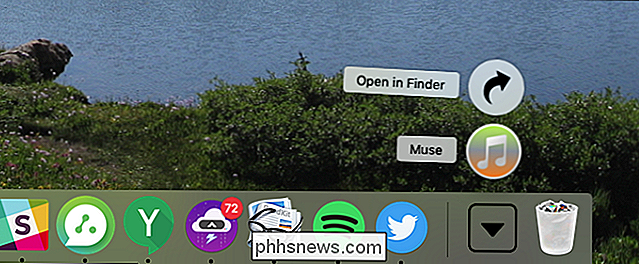
Starta upp Muse och du får se ett enkelt fönster med albumkonst och några kontroller .
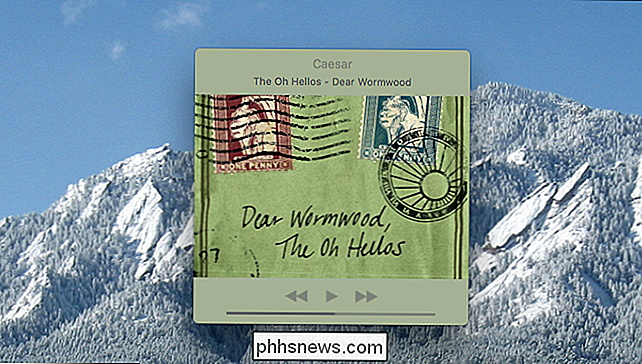
Fönstret är inte mycket att titta på, men det är inte huvudfunktionen. För det här, ta en titt på Touch Bar och du ska se en ny ikon i Control Strip, som visar aktuell tid över albumkonst. Snyggt, rätt?

Om du inte ser den här ikonen ser du standardmediasymbolen istället.

Tryck på den för att hämta standardmedia popup. Detta skulle inte ens dyka upp för Vox och Spotify utan att Muse kör.

Tryck på Muse-knappen på kontrolllistan så ser du ännu fler kontroller.

Det finns namnet på låten till vänster bredvid en reglaget för att styra var du befinner dig i spåret. Du kan pausa eller byta spår eller markera låten med ett hjärta om du använder iTunes. Tryck på volymknappen för att ändra den programspecifika volymen.

Härifrån kan du också växla mellan Shuffle och Repeat.
I alla lägger Muse bara ett par fler funktioner än den vanliga iTunes-kontrollen ger dig (vilket inte är en dålig sak). Ännu bättre, det finns dock stöd för Spotify och Vox-två iTunes-alternativ för MacOS som annars inte kommer att dyka upp på Touch Bar alls. Och om du gillar den här typen av tweak, kolla in några andra användbara saker du kan göra med pekfältet.

Power Drills vs Impact Drivers: Vad är skillnaden?
När det gäller hemförbättringsprojekt är en kraftborr ett av de vanligaste verktygen du behöver. Men en drivrutin är kanske en uppgraderad version som du borde överväga att lägga till din arsenal. Kraftövningar och slagdrivrutiner är likartade verktyg: båda ser lika mycket ut, och de båda kan driva skruvar i olika material.

Så här anmäls du när du lämnar nycklarna eller plånboken bakom med Trackr
Trackr är en praktisk liten enhet som du kan använda för att hitta dina nycklar, plånbok eller något annat som du förlorar ofta. Om du är benägen att lämna dina saker bakom dig kan du också ställa in Trackr för att meddela dig när du kommer för långt från dina saker så att du inte lämnar den bakom. Så här aktiverar och anpassar du Trackrs meddelanden.


